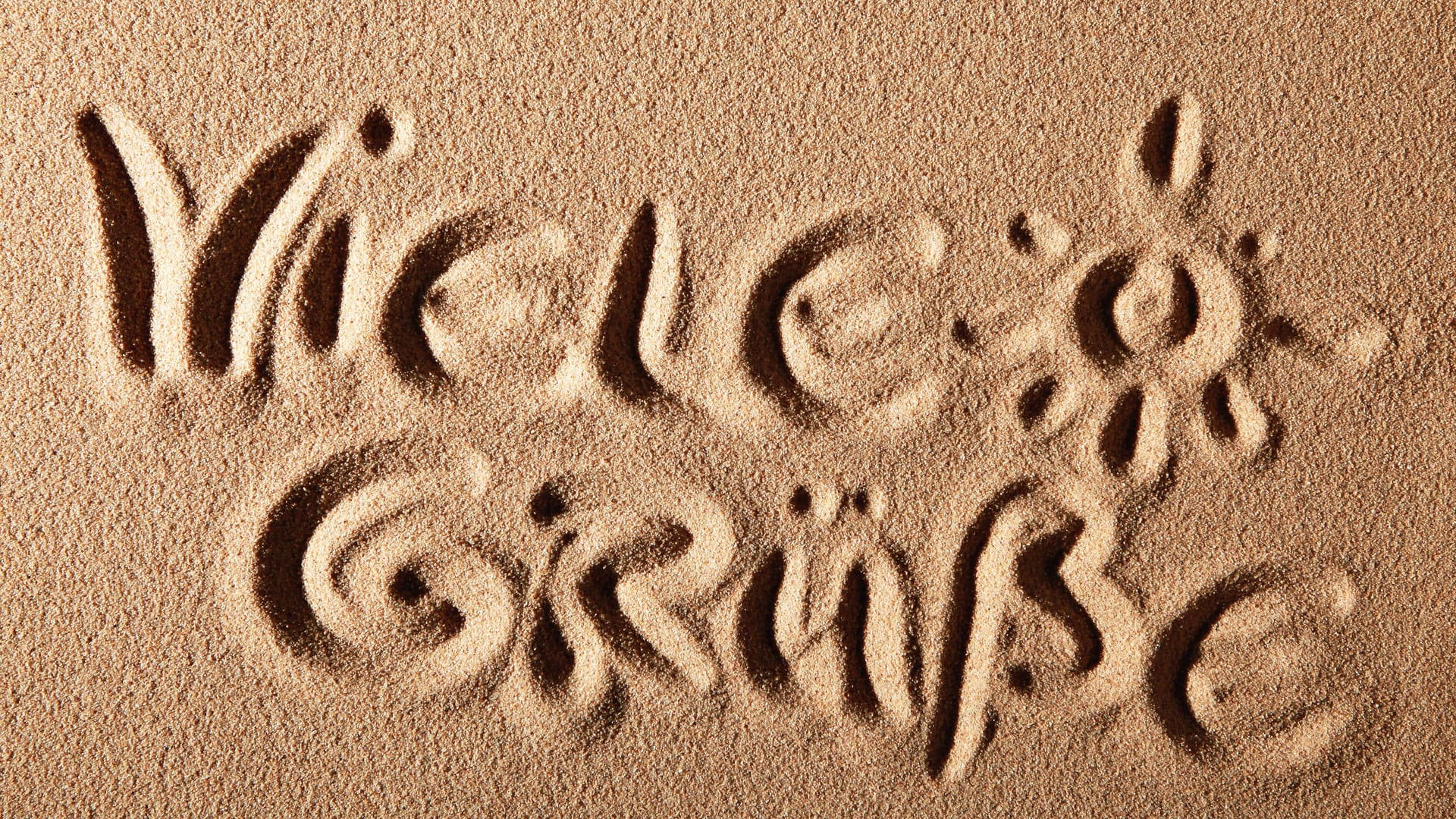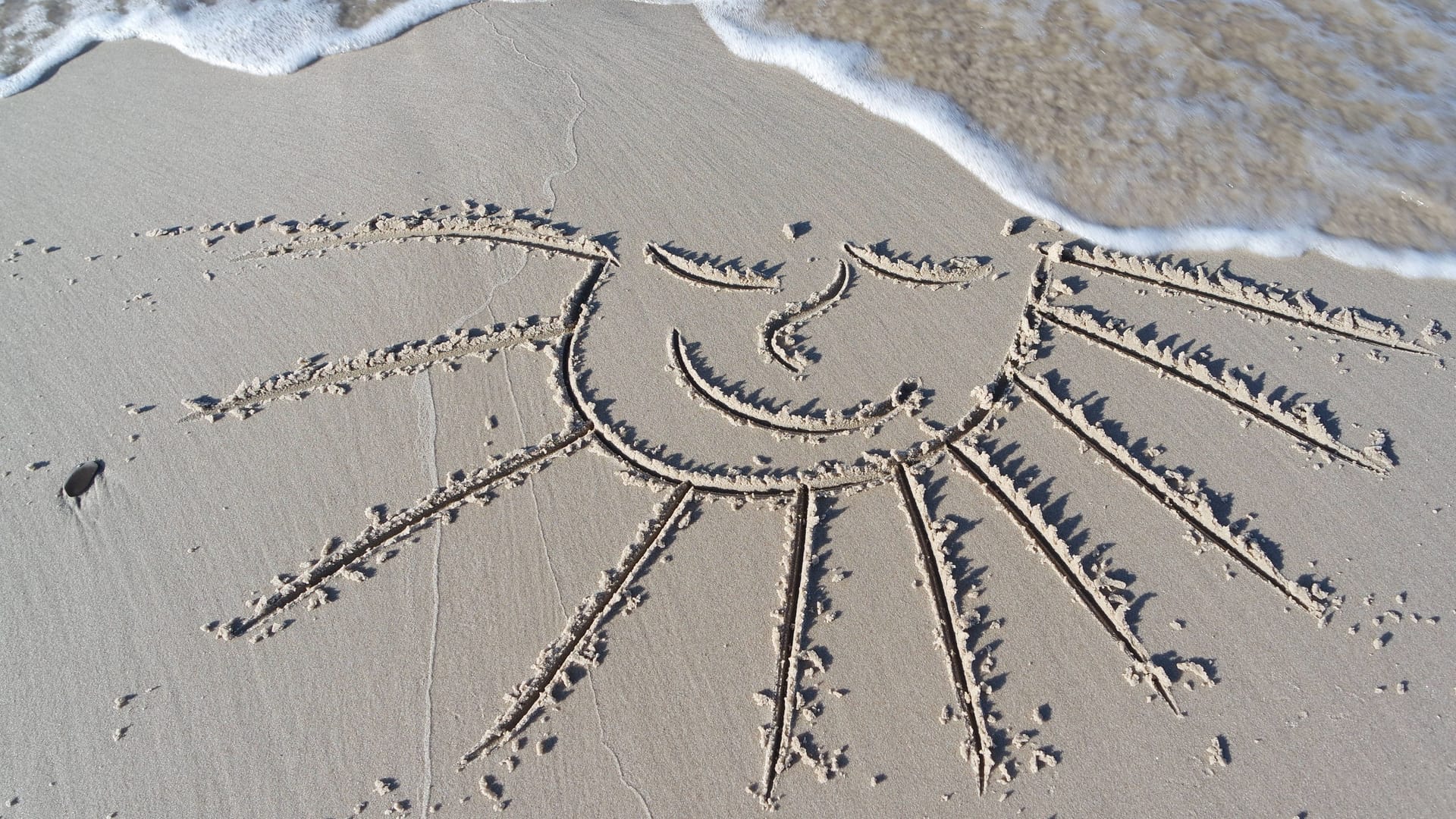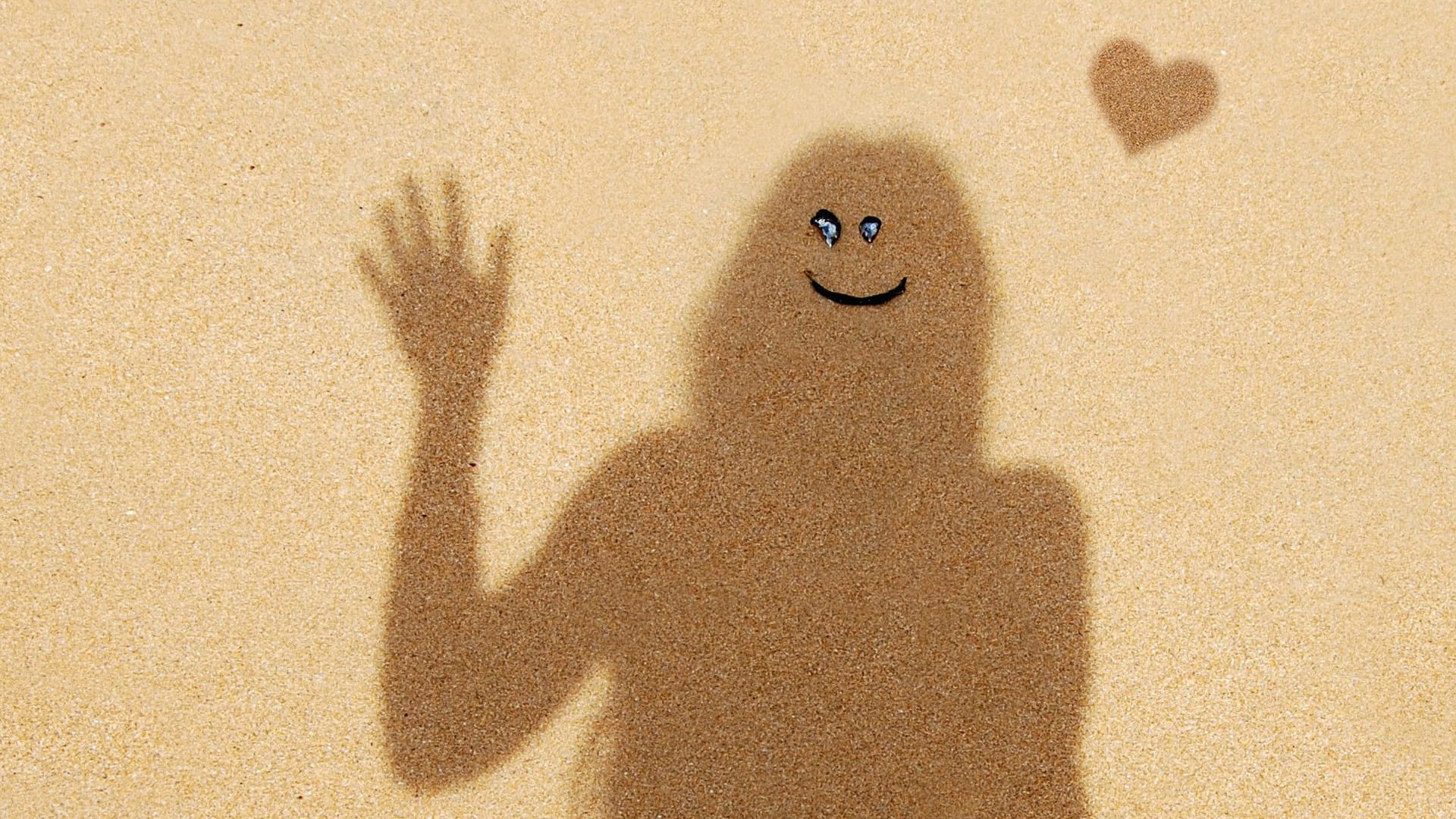Bilder und Sprüche Zum Verschicken: Die schönsten WhatsApp-Urlaubsgrüße


Ein Gruß aus der Ferne: Wer schöne Urlaubsgrüße versenden will, kann unsere Vorschläge verwenden. Für WhatsApp lassen sich diese einfach speichern.
"Wetter ist gut, Essen schmeckt": Urlaubsgrüße gehen auch kreativer. Zum Beispiel mit Bildern und Sprüchen per WhatsApp oder E-Mail.
Laut einer Umfrage des Digitalverbandes Bitkom haben die deutschen Sommerurlauberinnen und -urlauber im vergangenen Jahr ihre Grüße am häufigsten per Telefon (73 Prozent) und per Messenger (70 Prozent) verschickt.
Generell sei eine kurze Nachricht an Familie, Freunde und Co. für die allermeisten ein fester Bestandteil des Sommerurlaubes: Nur 3 Prozent haben im vergangenen Jahr ganz auf Urlaubsgrüße verzichtet, heißt es.
Wer seine digitalen Grußkarten am Smartphone nicht selbst gestalten will, kann vorgefertigte Grußbilder versenden. Hier ist eine Auswahl der schönsten Urlaubs-Grußbilder mit und ohne Text.
Urlaubsgrüße herunterladen und speichern – so geht's
Wer die Bilder etwa per WhatsApp vom Handy aus verschicken will, kann sich das gespeicherte Lieblingsmotiv selbst per E-Mail schicken. So kann man die Bilder dann über die Mail-App auf dem Smartphone öffnen, in der Fotogalerie abspeichern und anschließend per WhatsApp verschicken.
So funktioniert's auf dem iPhone und unter Android
Wer die Bilder etwa per WhatsApp vom Handy aus verschicken will, kann sich das gespeicherte Lieblingsmotiv selbst per E-Mail schicken. So kann man die Bilder dann über die Mail-App auf dem Smartphone öffnen, in der Fotogalerie abspeichern und anschließend per WhatsApp verschicken.
Alternativ können Sie die Motive auch per Screenshot speichern – wir erklären hier, wie das geht. Mit Broadcast-Listen können Sie das gewünschte Motiv gleich an mehrere WhatsApp-Kontakte gleichzeitig verschicken. So funktioniert's.
Teilweise können Sie die Bilder auch direkt vom Smartphone aus teilen. Ob das geht, hängt aber davon ab, welches Gerät Sie nutzen und wie Sie den Artikel aufgerufen haben:
Erhalten Sie Antworten aus Tausenden t-online-Artikeln.
Antworten können Fehler enthalten und sind nicht redaktionell geprüft. Bitte keine personenbezogenen Daten eingeben. Mehr Informationen. Bei Nutzung akzeptieren Sie unsere Datenschutzhinweise sowie unsere t-online-Assistent Nutzungsbedingungen.
iPhone
Wenn Sie diesen Artikel mit der iPhone-App von t-online aufrufen, – hier können Sie die iPhone-App von t-online herunterladen – können Sie mit dem Finger lange auf das gewünschte Bild drücken. Erscheint dann ein Menü, tippen Sie auf "teilen" und wählen Sie einen Dienst wie WhatsApp aus. So können Sie das Foto per WhatsApp verschicken.
- Eigene Recherche
- bitkom.org: "Urlaubsgrüße: Postkarten und Social Media gleichauf"